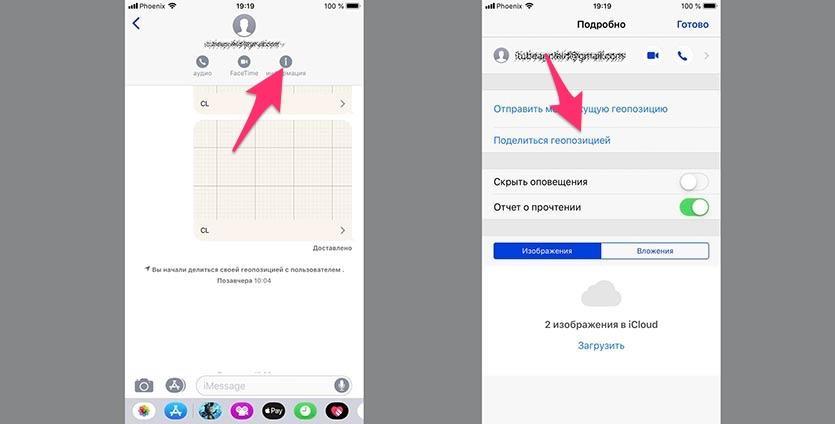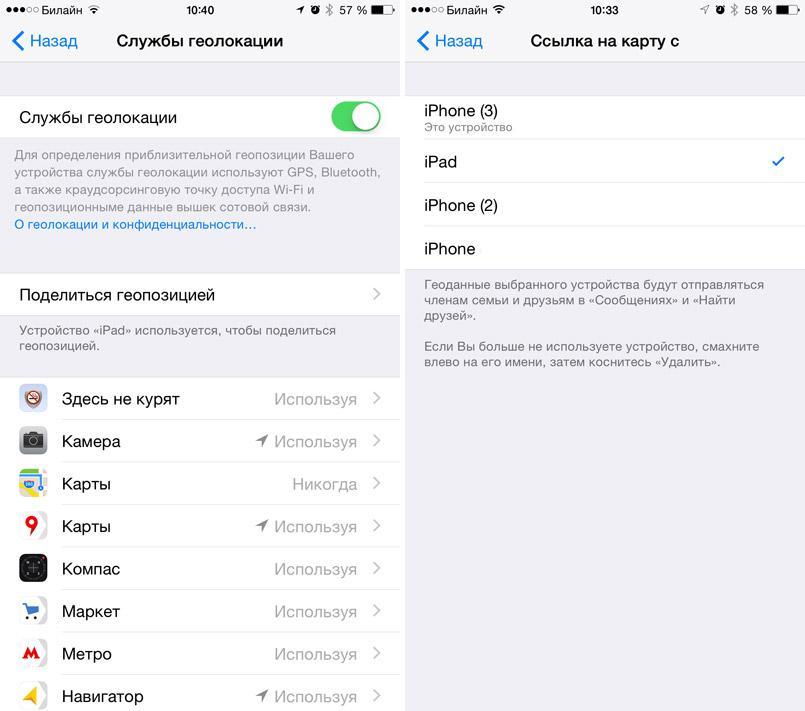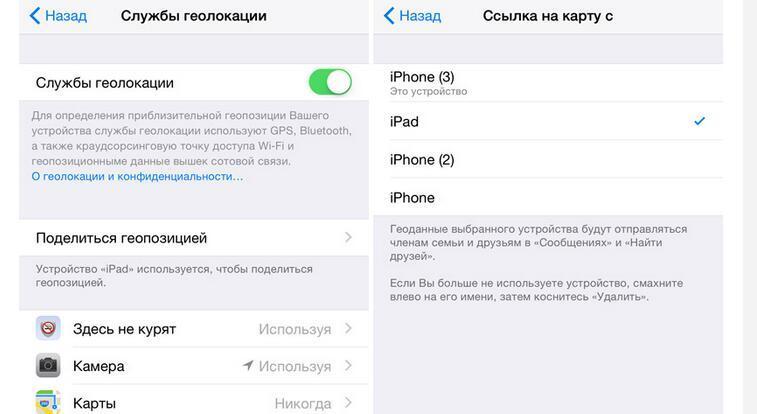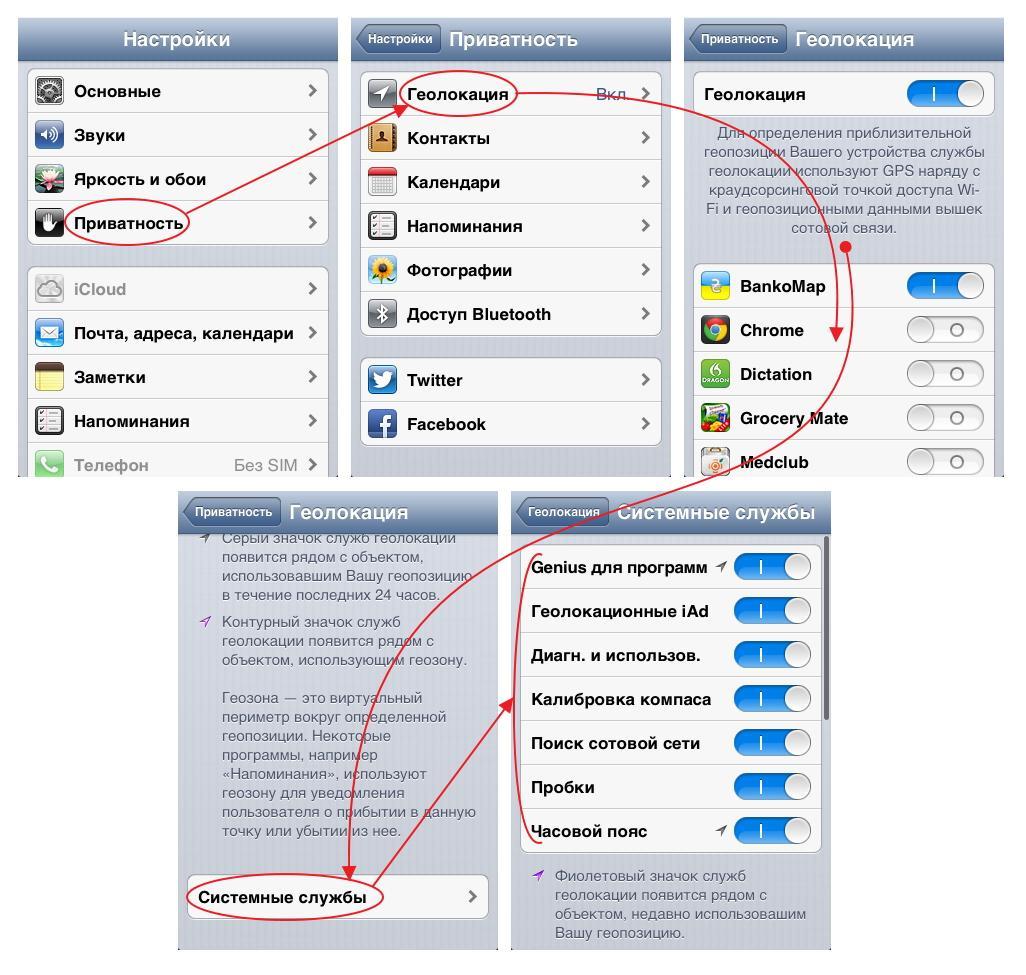- Как запретить iPhone и iPad отслеживать ваше местоположение
- Как запретить системным службам отслеживать ваше местоположение
- Как запретить приложениям отслеживать ваше местоположение
- Почему службы геолокации нельзя выключать полностью
- Как сделать так, чтобы отследить ваш iPhone по GPS было невозможно
- Видео:
- Пароль Apple ID знаете только вы?
- Как запретить отслеживание геолокации для добавленных в Локатор друзей на iPhone
- Как запретить доступ к геопозиции в различных приложениях на iPhone или iPad?
- Как запретить внесение изменений в функцию «Поделиться геопозицией» на iPhone?
- Как изменить геолокацию на айфоне — описание методов
- Как поменять геолокацию на айфоне
- Как изменить геопозицию на айфоне с джейлбрейком
- Отправка геолокации второго устройства
- Скрыть геолокацию для некоторых приложений
Как запретить iPhone и iPad отслеживать ваше местоположение
Пользователи, которые желают запретить iPhone и iPad отслеживать их местоположение делятся на две группы. Одних не устраивает тот факт, что постоянно задействованная геолокация расходует заряд батареи, другим же просто не нравится ощущение того, что за их перемещением следят самые различные сервисы и приложения. В обоих случаях пользователям рекомендуется не полностью выключить геолокацию на iPhone и iPad, а грамотно настроить ее. О том, как это сделать расскажем в этой инструкции.
Как запретить системным службам отслеживать ваше местоположение
Начнем с того, что запретим отслеживать местоположение некоторым системным службам. Системные службы, которые мы отключим, на работу системы никак не повлияют, поэтому опасаться каких-либо сбоев в дальнейшем не нужно.
Шаг 1. Перейдите в меню «Настройки» → «Конфиденциальность» → «Службы геолокации» → «Системные службы»

- HomeKit — отключите если вы не пользуетесь «умными» устройствами и приборами на платформе HomeKit.
- Геопредупреждения — отключите, если вы не используете геопредупреждения в стандартном приложении «Напоминания».
- Геолокационные iAd — смело отключайте, реклама в приложениях и играх теперь просто будет предлагаться без учета вашего местоположения.
- Калибровка компаса — отключите, если не пользуетесь стандартным приложением «Компас». Оно продолжит работать, но будет делать это медленнее.
- Поделиться геопозицией — отключите, если не хотите делиться своим местоположением в приложениях «Сообщения» и «Мои друзья».
- Предложения Safari и Spotlight — отключите в случае, если предложения Safari и Spotlight с учетом вашего местоположения вам не нужны.
- Сети Wi-Fi — отключите, если не хотите чтобы Apple собирала данные о ближайших Wi-Fi-сетях.
- Установка часового пояса — смело отключайте, если только вы не часто путешествуете.
- Часто посещаемые места — отключите, если не хотите получать полезную информацию от устройства в моменты, когда вы оказываетесь в часто посещаемом месте.


Как запретить приложениям отслеживать ваше местоположение
С системными службами разобрались, теперь отрегулируем отслеживание вашего местоположения приложениями, установленными на iPhone и iPad.
Шаг 1. Перейдите в меню «Настройки» → «Конфиденциальность» → «Службы геолокации».
Шаг 2. Обратите внимание на список приложений, которые используют или могут использовать ваше местоположение.
Каждому приложения из списка можно указать конкретную настройку:
- «Никогда» — полностью запрещает приложению получать доступ к вашему местоположению.
- «При использовании программы» — ваше местоположение будет учитываться приложением только в случае если оно запущено и находится на переднем плане.
- «Всегда» — дает приложению возможность всегда получать информацию о вашем местоположении.

Заметим, что наиболее правильным решением станет установка параметра «При использовании программы» на часто используемые вами приложения. Однако если же вы хотите добиться того, чтобы ваш iPhone или iPad совершенно никак не мог отслеживать ваше местоположение, активировать необходимо параметр «Никогда».
Почему службы геолокации нельзя выключать полностью
Не указывая никакие настройки, владельцы iPhone и iPad могут одним нажатием запретить устройствам отслеживать свое местоположение. Заветный переключатель находится в меню «Настройки» → «Конфиденциальность» → «Службы геолокации». Но переводить этот переключатель в неактивное положение не рекомендуется.
Все дело в том, что как только службы геолокации будут отключены, функция «Найти iPhone» или «Найти iPad» становится значительно менее полезной. При утере своего iPhone и iPad вы не сможете отследить его положение на карте — вам будет доступна только блокировка устройства. Соответственно шансов на возвращение устройства окажется значительно меньше.
Источник
Как сделать так, чтобы отследить ваш iPhone по GPS было невозможно
В этом материале мы расскажем как установить запрет на возможность делиться данными о своем месторасположении, а также отключить доступ к геолокационным сервисам для выборочных приложений.
Видео:
В данном материале не учитывается возможное отслеживание телефона пользователя через сотовую связь. В большинстве случаев данная услуга доступна только в качестве платного сервиса у некоторых операторов (распространяется только на членов семьи), а также по запросу правоохранительных органов.
Пароль Apple ID знаете только вы?
Вы точно уверены, что пароль вашего Apple ID, введенного по пути Настройки → Ваше имя → iCloud никто (друг, подруга, муж, жена, сестра, брат и т.д.) не знает?
Приведем простую ситуацию из жизни. Муж (парень) дарит жене (подруге) iPhone со включенными геолокационными сервисами (про них рассказано ниже) и самостоятельно регистрирует ей Apple ID. Естественно, девушке и в голову не придет что-то менять. Но здесь стоит учесть, что человек, который знает пароль и логин Apple ID может не только постоянно мониторить местоположение привязанных к аккаунту устройств (это делается так), но и удаленно заблокировать iOS-устройство, например, после ссоры (опять же, пример из жизни).
Как поступить?
1. Необходимо изменить пароль Apple ID. Но вероятнее всего вы столкнетесь с другой проблемой – не сможете вспомнить Контрольные вопросы, которые необходимы для смены пароля. Если была включена двухфакторная аутентификация – контрольные вопросы не используются.
2. Если пароль сменить не удастся (но вы знаете старый) – отключите опцию Найти iPhone по пути Настройки → Ваше имя → Локатор → Найти iPhone.
3. Если вы не знаете пароль, то остается лишь прибегнуть к частичному (описано ниже) или полному отключению Геолокации по пути Настройки → Конфиденциальность → Службы геолокации.
Как запретить отслеживание геолокации для добавленных в Локатор друзей на iPhone
Если вы ничего не поняли из написанного выше подзаголовка, то мы постараемся вкратце пояснить. В iOS на iPhone и в iPadOS на iPad есть стандартное приложение Локатор. При помощи этой программы можно настроить (инструкция) совместное отслеживание геолокации между пользователями, добавляя их в друзья.
Список вашей семьи (если вы в нее добавлены, конечно) и друзей, добавленных в приложение Локатор размещен по пути Настройки → Ваше имя → Локатор (см. скриншот ниже).
Ничего криминального в этой функции нет. Этот инструмент может оказаться очень полезным, например, для контроля местонахождения детей, пожилых родителей и т.д.
Для того чтобы проверить, делитесь ли вы с кем-либо своей геолокацией, выполните следующее:
1. Откройте Настройки → Ваше имя → Локатор.
2. Для отключения возможности делиться геолокацией сразу со всеми членами семьи или друзьями в приложении Локатор, установите переключатель «Поделиться геопозицией» в положение Выключено.
3. Если же необходимо отключить возможность отслеживание вашей геопозиции для определенного пользователя, то выберите его из списка друзей и в самом низу карточки его контакта нажмите на кнопку-ссылку «Не делиться геопозицией».
Как запретить доступ к геопозиции в различных приложениях на iPhone или iPad?
1. Откройте Настройки → «Конфиденциальность».
2. Перейдите в меню «Службы геолокации».
3. Выберите необходимое приложение (например, «Telegram», «Локатор», «WhatsApp» и т.д.) и установите галочку напротив пункта «Никогда».
Как запретить внесение изменений в функцию «Поделиться геопозицией» на iPhone?
В случае, если ваш телефон иногда попадает в руки, например, членов семьи или друзей, не будет лишним установить запрет на внесение каких-либо изменений в настройки геолокации на iPhone. После этого никто кроме вас не сможет изменить настройки параметров геолокации, даже если разблокированный телефон попадет в чужие руки.
1. Откройте Настройки → Экранное время.
2. Включите функцию, если она отключена.
3. Перейдите в раздел «Контент и конфиденциальность» → «Службы геолокации».
4. Установите галочку напротив пункта «Запретить изменения».
Источник
Как изменить геолокацию на айфоне — описание методов
Каждый пользователь может столкнуться с такой ситуацией, когда необходимо скрыть свое истинное местоположение от других людей (например, из соображений безопасности). В этом случае поможет изменение геолокации на айфоне. Когда кто-нибудь захочет узнать местоположение пользователя, он получит ложные данные взамен настоящих. Можно выбрать любую страну и любой населенный пункт взамен настоящего адреса с целью дезинформации окружающих.
Как поменять геолокацию на айфоне
О том, как изменить геолокацию на айфоне, знают не все. Для этого необходимо:
- Скачать специальную программа Hola Fake GPS Location.
- Установить это приложение на свое мобильное устройство.
- Запустить приложение, следуя подсказкам.
- Разрешить автоматическую смену геолокации.
- Зайти в меню настройки.
- Выбрать опцию, предназначенную «для разработчиков».
- Далее осуществить выбор приложения для указания недостоверных данных о геопозиции.
- Сделать так, чтобы геолокация определялась исключительно по GPS-спутникам.
Люди часто меняют геолокацию из соображений безопасности
После этого необходимо найти координаты желаемого места и изменять реальную геопозицию, для чего нужно нажать GO.
Обратите внимание! Пользователь может, как обычно, фотографировать и выкладывать свои снимки в любых социальных сетях: Инстаграм, ВКонтакте, Одноклассники. Однако на фото будут указаны ложные координаты.
Например, таким образом другие люди не смогут узнать, что обладатель айфона в данный момент находится в поездке за границей. Это изменение очень ценно для тех, кто из соображений безопасности не хочет сообщать окружающим о своем длительном отъезде.
Чтобы скачать приложение для изменения координат, необходимо оплатить подписку. Можно сделать это и бесплатно, но в этом случае при работе программы будет задействована вычислительная мощность айфона.
Как изменить геопозицию на айфоне с джейлбрейком
О том, как поменять геопозицию на айфоне с джейлбрейком, знают многие продвинутые владельцы мобильных устройств. Сделать это несложно. Для настройки ложных данных о местоположении пользователя необходимо:
- Открыть твик Fake GPS Pro.
- Программа спросит, можно ли установить доступ к местонахождению. Нужно дать положительный ответ на этот запрос.
- Далее следует выбрать на карте любой интересный населенный пункт.
- Нажать Play.
Далее, если все сделано правильно, слева вверху отобразится текст Travelling on. Это означает, что выбранное местоположение не совпадает с тем, что существует в реальности. Если отметить выбранное место значком «звездочка», оно появится в списке «избранное». Снизу есть переключатель, который позволяет выбирать между ложным и истинным местом геолокации.
Скачать твик для указания ложного местоположения можно в двух версиях — упрощенной и профессиональной. Последний вариант стоит пять долларов, облегченный можно получить бесплатно. Менять геопозицию можно очень быстро, главное, понять сам принцип работы профильного приложения. Статистика утверждает, что чаще всего пользователи вносят в список избранных ложных координат адрес своей работы или дачи. Например, если человек находится дома, окружающие будут думать, что он выехал за город или работает.
Изменить местоположение несложно, главное, следовать инструкции
К сведению! У большинства моделей предусмотрена функция немедленной отправки нового местоположения в социальные мессенджеры, которые регулярно использует владелец устройства. Координаты отправляются непосредственно с интерфейса мобильного приложения.
Отправка геолокации второго устройства
О том, как менять на айфоне геолокацию, уже было рассказано выше. Известно, что у некоторых мобильных устройств отсутствует джейлбрейк. Это касается прежде всего гаджетов Apple. Однако указать неправильную геолокацию и замаскировать свое местонахождение все-таки возможно, для этого необходимо:
- Подключить оба гаджета к одной учетной записи.
- Установить версию iOS 8 или более современную (например, 10).
- Зайти в настройки, выбрать опцию «конфиденциальность».
- Выбрать службы геолокации, активировать опцию «поделиться геопозицией».
- Зайти в пункт меню, который называется «с устройства».
Например, если пользователь желает изменить местоположение любой модели айфона, выбирается пункт меню iPad. Теперь стоит поместить второе устройство там, где человек хотел бы находиться, после чего можно отправлять ложные координаты.
Важно! Следует иметь в виду, что программа Fake GPS Pro не работает на устройствах без джейлбрейка. Причина в том, что система iOS является закрытой. Однако можно успешно применять описанный выше способ, чтобы обхитрить устройство.
Оба устройства должны быть подключены к одной учетной записи
Эта функция может оказаться очень полезной для тех, кто активно ведет переписку в разнообразных социальных сетях и публикует свои фотографии.
Скрыть геолокацию для некоторых приложений
Владельцы устройств часто задумываются о том, как обмануть перископ — сменить или убрать на айфоне геопозицию для отдельных мобильных приложений выборочно. Для смены нужно зайти в меню разработчика. Система предложит выбрать приложения из списка, в которых будут указываться недостоверные координаты. После этого следует вернуться в пункт меню «Местоположение» и сделать так, чтобы координаты определялись только по спутникам GPS. Далее пользователь указывает ложную геопозицию и нажимает «запустить». После этого местоположение изменится, но не для всех, а лишь для нескольких отдельно взятых приложений. После этого слежка за пользователем не даст никаких результатов, поскольку истинное местонахождение человека будет надежно скрыто.
Обратите внимание! Статистика утверждает, что чаще всего пользователи обращаются в службу технической поддержки с просьбой поменять геолокацию для некоторых мессенджеров. В основном это ватсап, вайбер и телеграм.
Скрывать геолокацию можно не для всех приложений, а выборочно
Изменить или скрыть геолокацию несложно, такая функция есть практически на всех моделях современных модельных устройств. Главное, потом не забыть настроить истинное местоположение взамен ложного, чтобы не запутаться и не ввести в заблуждение самого себя. Скрывать свои координаты на iPhone следует строго по инструкции. При возникновении трудностей можно посмотреть обучающее видео или проконсультироваться в салоне сотовой связи.
Источник